Back-ups de Texto
Los Back-Ups de Texto sirven para crear una copia de tus datos dentro de un archivo separado. Así, siempre podrás restaurar tu base de datos desde este archivo incluso si has instalado una versión nueva de HansaWorld Enterprise.
Para crear un Backup de Texto, el procedimiento es el siguiente:
- Asegúrate de estar en el módulo Sistema.
- Haz clic en el botón [Rutinas] y luego haz clic en [Exportaciones] para abrir la siguiente ventana:
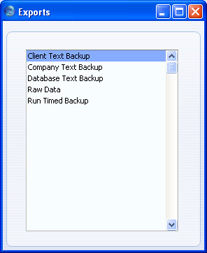
- Haz doble clic en ‘Backup de Texto de Empresa’ (si quieres realizar un backup de los datos pertenecientes a una sola Empresa en tu Base de Datos); o haz doble clic en ‘Backup de Texto de Base de Datos’ (en caso que quieras realizar un backup de toda la Base de Datos).
Por lo general se utilizará la función ‘Backup de Texto de Base de Datos’ puesto que es la única forma de realizar un backup de toda tu Base de Datos. Deberás utilizar esta función regularmente para preservar la seguridad de tus datos y tu tranquilidad. Algunos registros y opciones (ej. opción ‘Configuración’, Casillas y Conferencias) están almacenadas a nivel de base de datos y no a nivel de Empresa. Por tanto, la información contenida en estas secciones no será exportada por la función ‘Backup de Texto de Empresa’ aún cuando tu Base de Datos contenga solo una Empresa. Tampoco se exportará los Adjuntos cuando utilices ‘Backup de Texto de Empresa’. En realidad, la función ‘Backup de Texto de Empresa’ solo sirve para trasladar toda la información de una Empresa específica a otra.
En una instalación multi-usuario, no podrás utilizar la función ‘Backup de Texto de Base de Datos’ estando en una máquina cliente (en realidad ni siquiera aparecerá como alternativa en la ventana de ‘Exportaciones’). Por esta razón, solo podrás utilizar la máquina servidor para ejecutar la función ‘Backup de Texto de Base de Datos’ cuando ningún otro usuario esté conectado al sistema. Además deberás trabajar con una aplicación GUI en la máquina servidor. En caso que no sea conveniente trabajar desde la máquina servidor, deberás optar por la función Correr Backup Programado desde una máquina cliente.
Si estás trabajando en Mac OS X o Linux (con una aplicación “línea de comando” en servidor), podrás utilizar la funcionalidad para generar backups automáticos desde una máquina cliente; o podrás crear un archivo backup desde el servidor ingresando el “Terminal” así:
- ./HansaWorld --backup
Esto abrirá la aplicación HansaWorld Enterprise en el servidor y luego creará un archivo backup. Después de esto, el sistema se cerrará.
Si estás trabajando en Windows (con una aplicación en modo “servicio”), deberás colocar el parámetro –backup en un archivo "parameters.txt" antes de abrir la aplicación HansaWorld Enterprise (según se describe en la página “Abrir Servidor con Parámetros” - página Cargar una Base de Datos existente y Empresa). Cuando el archivo backup esté completo, la aplicación se cerrará y tal vez tengas que monitorear el archivo log (cuyo nombre es "hansa.log") para poder ver que la aplicación se cierre efectivamente. Luego de esto deberás limpiar el archivo "parameters.txt" o cambiar su nombre antes de abrir nuevamente la aplicación HansaWorld Enterprise.
- Así, aparecerá la ventana ‘Especificar Backup de Texto’ dentro de la cual podrás describir el archivo backup (40 caracteres máx.) que vas a crear. De este modo, cuando se tenga que realizar la restauración de los datos, esta descripción aparecerá en la lista de archivos importables para que puedas seleccionarlo:
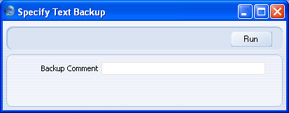
Ingresa una descripción libre y haz clic en [Ejecutar].
- Si optaste por realizar un backup de toda la Base de Datos siendo que tienes más de una Empresa, el sistema solicitará que te conectes a cualquiera de las empresas que no has utilizado hasta el momento durante la sesión de trabajo. Nota: Por razones de seguridad, si no puedes ingresar a todas la Empresas, el proceso de Backup quedará obstruido.
Luego de ingresar a todas la Empresas de tu Base de Datos, volverás a la ventana ‘Especificar Backup de Texto’ para poder continuar con el proceso de Backup.
- Una casilla de diálogo aparecerá en la cual podrás darle un nombre y decidir su destino. El nombre del archivo backup deberá incluir la fecha de su creación y deberá llevar la terminación ???.txt” (se recomienda no utilizar espacios ni caracteres no alfa). Abre esta página para más detalles por favor. Posteriormente, haz clic en [Guardar].
HansaWorld recomienda guardar todos tus archivos backup en la carpeta o directorio llamado "Backup" que se encuentra en la carpeta mayor que contiene la aplicación HansaWorld Enterprise. De esta manera, todos estos archivos se mostrarán en la lista de backups de importación para utilizarlos cuando sea necesario.
Una ventana te irá informando sobre el progreso de la exportación.
Cuando finalice la exportación, volverás a la lista de ???Exportaciones’ para que puedas cerrar esta ventana.
! | Bajo ninguna circunstancia debes editar o alterar un archivo back-up usando otro programa. |
|
---
En este capítulo:
